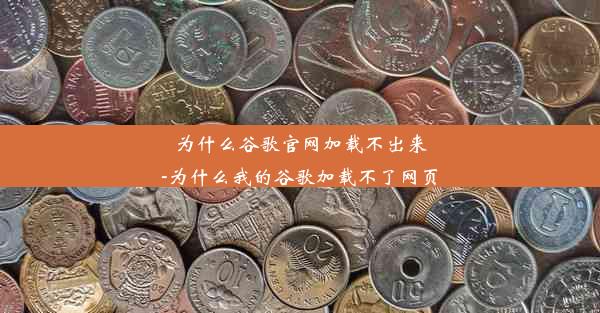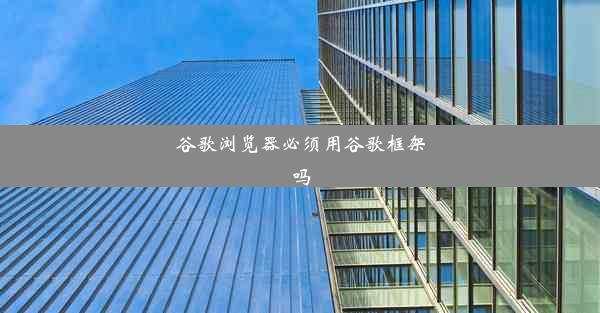win10电脑谷歌浏览器闪退解决方法

在当今信息时代,谷歌浏览器因其强大的功能和便捷的操作,成为了许多用户的首选。在使用过程中,部分用户可能会遇到谷歌浏览器在Win10电脑上频繁闪退的问题。本文将详细介绍Win10电脑谷歌浏览器闪退的解决方法,帮助您轻松应对这一困扰。
1. 检查浏览器更新
我们需要检查谷歌浏览器的版本是否为最新。旧版本可能存在兼容性问题,导致浏览器闪退。以下是检查和更新浏览器的方法:
1. 打开谷歌浏览器,点击右上角的三个点,选择帮助。
2. 在弹出的菜单中选择关于Google Chrome。
3. 如果有新版本可用,浏览器会自动下载并安装。
2. 清除浏览器缓存和Cookies
浏览器缓存和Cookies可能会影响浏览器的正常运行。以下是如何清除缓存和Cookies:
1. 打开谷歌浏览器,点击右上角的三个点,选择设置。
2. 在左侧菜单中选择隐私和安全。
3. 点击清除浏览数据。
4. 在弹出的窗口中,勾选缓存和Cookies,然后点击清除数据。
3. 检查系统更新
Win10系统更新可能会修复一些导致浏览器闪退的问题。以下是检查和安装系统更新的方法:
1. 点击任务栏右下角的设置图标。
2. 在设置菜单中选择更新与安全。
3. 点击Windows更新,然后检查是否有可用的更新。
4. 重置浏览器设置
如果以上方法都无法解决问题,我们可以尝试重置浏览器设置。以下是重置浏览器设置的方法:
1. 打开谷歌浏览器,点击右上角的三个点,选择设置。
2. 在左侧菜单中选择高级。
3. 在重置和清理部分,点击重置浏览器设置。
4. 在弹出的窗口中,点击重置。
5. 检查扩展程序
某些扩展程序可能会与谷歌浏览器冲突,导致浏览器闪退。以下是检查和禁用扩展程序的方法:
1. 打开谷歌浏览器,点击右上角的三个点,选择更多工具。
2. 在弹出的菜单中选择扩展程序。
3. 关闭不必要的扩展程序。
6. 检查杀毒软件
某些杀毒软件可能会误报谷歌浏览器,导致浏览器闪退。以下是检查和调整杀毒软件的方法:
1. 打开杀毒软件,找到设置或配置选项。
2. 在设置菜单中找到与谷歌浏览器相关的设置。
3. 确保杀毒软件不会阻止谷歌浏览器的运行。
本文详细介绍了Win10电脑谷歌浏览器闪退的解决方法,从检查浏览器更新、清除缓存和Cookies、检查系统更新、重置浏览器设置、检查扩展程序和调整杀毒软件等多个方面进行了阐述。希望这些方法能够帮助您解决谷歌浏览器闪退的问题,让您的上网体验更加顺畅。在未来,随着技术的不断发展,我们期待更多高效、便捷的解决方法出现。